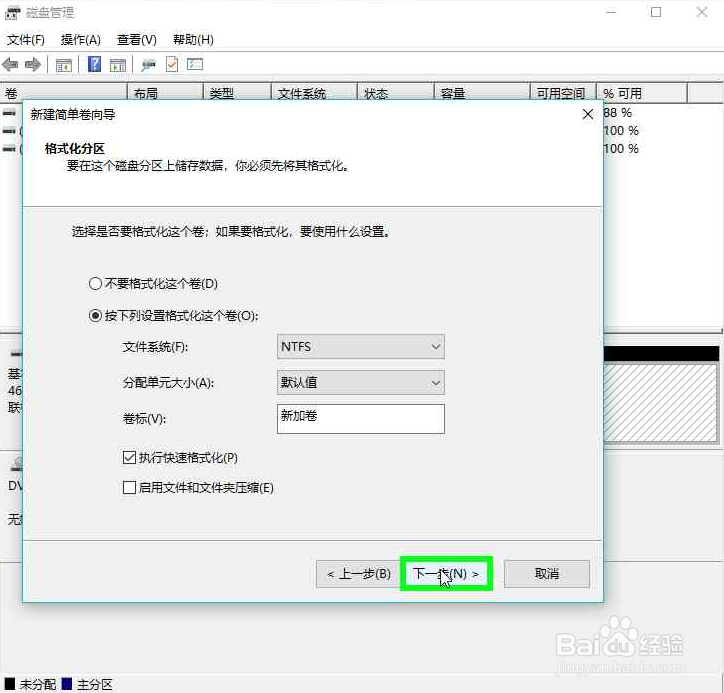从电脑属性进入磁盘管理修改磁盘
可以从电脑属性进入磁盘管理,修改磁盘。是进入磁盘管理的方法之一。旅邯佤践进入磁盘管理,修改磁盘,增加磁盘,减少磁盘,扩展磁盘,压缩磁盘......。
从电脑属性进入磁盘管理
1、在"文件资源管理器 (按钮)"上左键单击。
2、在"此电脑 (树项目)"上右键单击(在"文件资源管理器"中)。
3、在"属性(R) (菜单项目)"上左键单击。
4、在"系统和安全 (拆分按钮)"上左键单击(在"系统"中)。
5、在"创建并格式化硬盘分区 (链接)"上左键单击(在"系统和安全"中)。
6、进入磁盘管理。
新建磁盘
1、在"磁盘 0, 区域 3 (要压缩的磁盘)(项)"上右键单击(在"磁盘管理"中)。
2、在"压缩卷(H)... (菜单项目)"上左键单击。
3、在"压缩(S) (按钮)"上左键单击(在"压缩 C:"中)。
4、在"磁盘 0, 区域 4(未分配磁盘) (项)"上右键单击(在争犸禀淫"磁盘管理"中)。
5、在"新建简单卷(I)... (菜单项目)"上左键单击。
6、在"下一步(N) > (按钮)"上左键单击(在"新建简单卷向导"中)。
7、在"下一步(N) > (按钮)"上左键单击(在"新建简单卷向导"中)。
8、在"下一步(N) > (按钮)"上左键单击(在"新建简单卷向导"中)。
9、在"下一步(N) > (按钮)"上左键单击(在"挢旗扦渌;新建简单卷向导"中)。
10、在"完成 (按钮)"上左键单击(在"新建简单卷向导"中)。新建磁盘完成。
11、新建磁盘完成。
扩展磁盘
1、在"磁盘 0, 区域 4 (要被压缩或者删除的磁盘)(项)"上陴查哉厥右键单击(在"磁盘管理"中)。
2、在"删除卷(D)... (菜单项目)"上左键单击。(要保留磁盘,可以选择压缩卷)。
3、在"是(Y) (按钮)"上左键单击(在"删除 简单卷"中)。
4、在"磁盘 0, 区域 3(要扩展的磁盘) (项)"上右键单击(在"磁盘管理"中)。
5、在"扩展卷(X)... (菜单项目)"上左键单击。
6、在"下一步(N) > (按钮)"上左键单击(在"扩展卷向导"中)。
7、在"下一步(N) > (按钮)"上左键单击(在"扩展卷向导"中)
8、在"完成 (按钮)"上左键单击(在"扩展卷向导"中)。
9、扩展完成。